Vous désirez profitez de vos contenus musicaux hors ligne et où que vous soyez ? Dans cet article, découvrons ensemble comment télécharger une musique sur Spotify.
À titre d’information, il n’est pas possible de télécharger un morceau en particulier sur Spotify.
En revanche, vous pouvez télécharger toute une playlist, que vous avez créée ou qui est déjà disponible sur la plateforme, contenant la chanson de votre choix.
Comment télécharger une musique sur Spotify sur PC ?
Plusieurs étapes sont nécessaires dans cette démarche :
- Accédez à Spotify, puis identifiez la musique à télécharger et ajoutez-la dans une playlist en cliquant sur le petit (+).

Bouton pour ajouter la musique dans une playlist. ©Mia pour Alucare.fr - Réappuyez sur le même bouton, puis sélectionnez une playlist.

Cocher la playlist dans laquelle ajouter la musique à télécharger sur Spotify. ©Mia pour Alucare.fr - Rendez-vous dans votre bibliothèque de musique et cliquez sur la playlist contenant le morceau.

Playlist contenant la musique à télécharger sur Spotify. ©Mia pour Alucare.fr - Appuyez sur le bouton ci-dessous pour lancer le téléchargement.
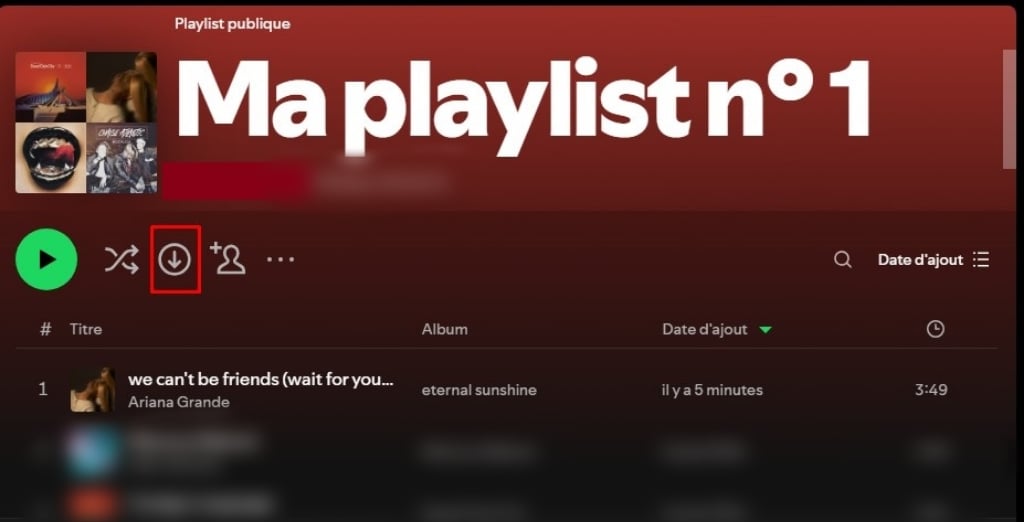
Bouton qui permet de télécharger une playlist sur Spotify. ©Mia pour Alucare.fr
Sachez que le téléchargement des contenus n’est disponible que sur Spotify Premium. Si vous voulez faire des économies sur votre abonnement, consultez notre article : Comment payer moins cher sur Spotify Premium.
Comment télécharger une musique de Spotify sur son téléphone ?
La méthode est la même que celle utilisée sur ordinateur. La seule différence est l’interface de Spotify. Cela peut poser problème à certains, donc voici les étapes à suivre avec les images correspondantes :
- Ouvrez l’application Spotify, puis ajoutez la musique que vous souhaitez télécharger dans une playlist.

Bouton permettant d’ajouter une musique dans une playlist sur Spotify mobile. ©Mia pour Alucare.fr - Réappuyez sur ce bouton, puis choisissez une playlist.
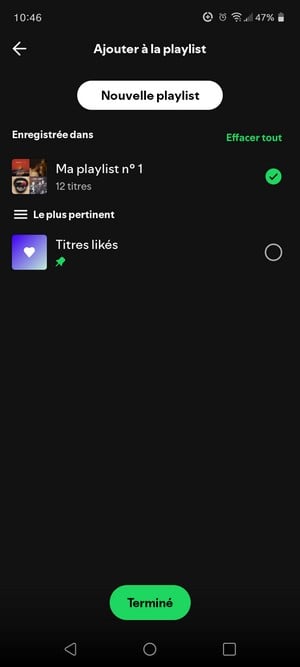
Ajouter une chanson dans une Playlist sur Spotify. ©Mia pour Alucare.fr - Accédez à la bibliothèque de musique, puis cliquez sur la playlist dans laquelle se trouve le morceau en question.
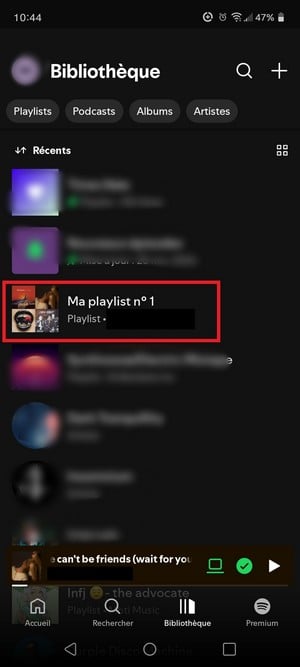
Playlist à télécharger dans la bibliothèque sur l’appli Spotify mobile. ©Mia pour Alucare.fr - Entrez dans la playlist concernée, puis appuyez sur le bouton télécharger.

Bouton pour télécharger une playlist sur l’app Spotify mobile. ©Mia pour Alucare.fr
FAQ
Où vont les musiques téléchargées sur Spotify ?
Les chansons que vous avez téléchargées sur Spotify sont stockées dans un dossier par défaut en fonction de votre appareil.
Pour connaître ce dossier :
- Rendez-vous sur votre profil Spotify (sur PC), dans le menu (sur Mac) ou dans les paramètres (sur Android).
- Par la suite, regardez ce qui est écrit en-dessous de l’option Offline storage location.
Comment fonctionne le mode hors ligne sur Spotify ?
Si initialement, vous écoutez vos contenus audio en ligne, les fichiers téléchargés sont automatiquement lus même si votre connexion internet est interrompue.
Cependant, si vous désirez lire ces fichiers uniquement, rendez-vous dans les paramètres de Spotify et désactivez le mode hors connexion. Les chansons non téléchargées seront alors grisées et ne pourront pas être lues.
Est-il possible de télécharger de la musique sans abonnement Premium ?
Spotify ne permet généralement pas de télécharger des contenus si vous n’avez pas un compte Premium. Cependant, vous pouvez utiliser une des applications suivantes pour accéder aux contenus hors ligne :
- Sidify ;
- Audials One ;
- Streaming Audio Recorder.
D’autres articles abordant le thème de Spotify sont également disponibles sur notre site. Nous vous invitons à les consulter pour en savoir plus sur cette plateforme.
En conclusion, il est relativement facile de télécharger une musique sur Spotify. Vous pouvez avoir accès à cette fonctionnalité avec un compte Premium.
Si vous avez des questions concernant ce qui a été mentionné dans l’article, n’hésitez pas à les poser dans les commentaires.








Hejsa jeg er komet til air ændre min offline lagerplads til at være mit skrivebord, og vil gerne have tilbage til det den var på før, men jeg er ikke sikker på hvor det var placeret. Så vil høre om du ved hvor offline normalt som standard ligger på en Mac
Hola,
En un Mac, el almacenamiento sin conexión por defecto de Spotify suele estar en la siguiente carpeta:
~/Library/Application Support/Spotify/PersistentCache/Storage/
Si has movido esta carpeta y quieres devolverla a su ubicación original, puedes :
Cerrar Spotify antes de hacer ningún cambio.
Mueve la carpeta que has cambiado a la ruta anterior.
Reinicia Spotify para ver si todo funciona correctamente.
Si no encuentras la carpeta, puedes probar a mostrar los archivos ocultos abriendo el Finder y pulsando Cmd + Mayús + . (punto).
Espero que te sirva de ayuda.